L’application Plex ne fonctionne pas ? Réparez-le en 4 étapes faciles
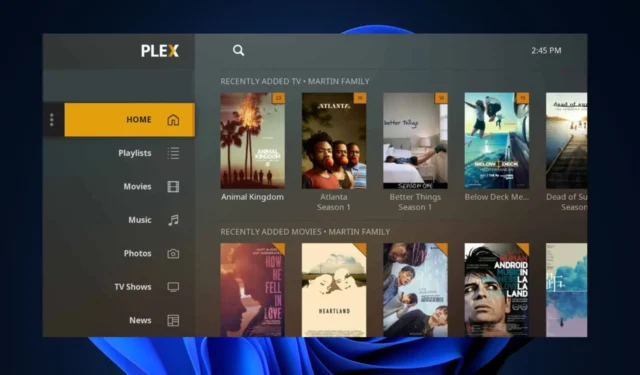
L’ application Plex est une plate-forme de streaming populaire capable de gérer des vidéos, des photos ou de la musique sur votre PC. Cependant, certains de nos lecteurs se sont récemment plaints du mauvais fonctionnement de leur application Plex.
Si vous rencontrez des problèmes similaires, vous n’avez pas à vous inquiéter. nous vous guiderons à travers des étapes simplifiées pour réparer votre application Plex si elle ne fonctionne pas dans cet article.
Pourquoi l’application Plex ne fonctionne-t-elle pas ?
Il peut y avoir plusieurs raisons pour lesquelles votre application Plex ne fonctionne pas. Voici quelques-unes des raisons courantes signalées par certains utilisateurs :
- Problèmes de connectivité réseau – L’application Plex peut ne pas fonctionner en raison de problèmes avec votre connexion réseau . Cela peut inclure des problèmes avec votre Wi-Fi, les paramètres du routeur ou les restrictions du pare-feu.
- Problèmes de connexion au serveur – À d’autres moments, l’application Plex peut rencontrer des problèmes pour établir une connexion avec Plex Media Server en raison d’un temps d’arrêt du serveur ou de paramètres de serveur incorrects dans l’application. Lorsque cela se produit, vous ne pourrez pas diffuser ou accéder à votre contenu multimédia.
- Version obsolète de l’application Plex – Si une version obsolète de l’application Plex est installée sur votre appareil, elle peut ne pas être compatible avec les dernières mises à jour ou fonctionnalités du serveur, ce qui entraînera un dysfonctionnement.
- Problèmes spécifiques à l’appareil – Certains appareils peuvent avoir des problèmes de compatibilité ou de performances spécifiques avec l’application Plex. Cela peut inclure des ressources système insuffisantes , des systèmes d’exploitation incompatibles ou des conflits avec d’autres applications installées.
Maintenant que vous connaissez certaines des raisons potentielles pour lesquelles votre application Plex ne fonctionne pas, passons aux correctifs à appliquer.
Comment puis-je réparer l’application Plex si elle ne fonctionne pas ?
Avant d’essayer l’un des réglages avancés fournis dans ce guide, les utilisateurs doivent s’assurer qu’ils effectuent les vérifications préparatoires suivantes :
- Assurez-vous que vous êtes correctement connecté à Internet.
- Redémarrez tous les appareils – à la fois le serveur et le Shield.
- Vérifiez que votre serveur est répertorié sur votre page Périphériques .
- Assurez-vous que vous utilisez la version actuelle de Plex Media Server.
- Désactivez tout VPN sur votre ordinateur ou votre routeur.
- Essayez l’application sur un autre appareil.
Après avoir confirmé les vérifications ci-dessus et que le problème persiste, vous pouvez vous frayer un chemin à travers l’un des correctifs fournis ci-dessous.
1. Mettez à jour l’application Plex
- Appuyez sur le bouton Démarrer et saisissez Microsoft Store dans la zone de recherche.
- Dans le volet de gauche, cliquez sur Bibliothèque .
- Ensuite, cliquez sur Obtenir les mises à jour dans le volet de droite pour mettre à jour l’application Plex.
- Si une mise à jour est disponible, cliquez sur le bouton Mettre à jour pour mettre à jour l’application vers la dernière version.
- Une fois la mise à jour terminée, relancez l’application Plex et vérifiez si le problème est résolu.
Si votre application Plex est obsolète, cela peut l’empêcher de fonctionner. Cependant, cela peut être résolu en installant les dernières mises à jour disponibles dans le Microsoft Store .
2. Application de réparation
- Appuyez sur les touches Windows+ Ipour ouvrir l’ application Paramètres .
- Dans le volet de gauche, cliquez sur Applications et sélectionnez Applications installées .
- Localisez l’application Plex, cliquez sur les options, puis sur Options avancées.
- Ensuite, sélectionnez le bouton Réparer .
- Maintenant, suivez les instructions et redémarrez votre appareil.
Effacer le cache et les données de votre application Plex améliore les performances de l’application.
3. Restauration du Plex Media Server
- Appuyez sur les touches Windows + R pour ouvrir la boîte de dialogue Exécuter la commande. Tapez la commande suivante dans le champ de texte et appuyez sur Enter:
%LOCALAPPDATA%\Plex Media Server - Maintenant, localisez le dossier PMS et ouvrez-le pour choisir la version précédemment mise à jour de Plex que vous souhaitez installer.
Il est possible qu’après la mise à niveau de l’application Plex, certains fichiers ne puissent pas être lus. Vous pouvez résoudre le problème en revenant à la version précédente du serveur multimédia vers la version précédente.
4. Désinstallez et réinstallez l’application Plex
- Accédez aux paramètres de votre appareil .
- Sélectionnez Applications et sélectionnez Applications installées.
- Localisez l’ application Plex , cliquez sur l’icône des options, sélectionnez Désinstaller, puis confirmez l’action.
- Une fois l’application désinstallée, accédez à l’App Store sur votre appareil pour télécharger et installer la dernière version de l’application.
Après avoir désinstallé l’application Plex, utilisez un outil professionnel et gratuit pour nettoyer les anciennes entrées de registre . Si tout le reste échoue, la réinstallation de l’application Plex devrait résoudre le problème de l’application Plex qui ne fonctionne pas.
Et c’est tout sur la façon de résoudre le problème de l’application Plex qui ne fonctionne pas. Espérons que les méthodes fournies dans ce guide vous aideront à faire fonctionner à nouveau votre application Plex.
Pour plus d’assistance, vous pouvez explorer nos articles si le serveur Plex Media ne s’installe pas ou si votre connexion n’est pas assez rapide Erreur Plex pour des étapes simplifiées pour corriger l’erreur.
Si vous avez des questions ou des suggestions, n’hésitez pas à utiliser la section des commentaires ci-dessous.



bonjour de mon coté je n’arrive plus a aller sur plex car je n’ai plus acces avec facebook celiui a disparu pour contre les autres sont toujours la ( google apple et couriel ) j’ai installé sur un autre pc plex et c’est idem es ce que plex a retirer l’accés facebook pour les mots de pass